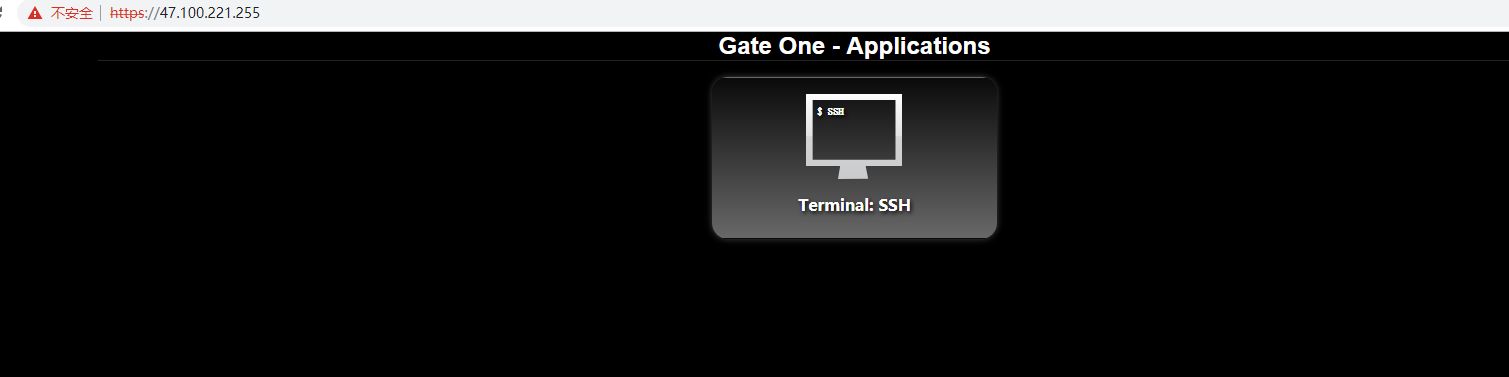由于公司在使用内网和安全桌面,不能在安全桌面中安装Xshell的ssh终端,所有想操作个人公网服务器很困难。
查阅发现,使用GateOne可以在服务器上搭建一个在线的ssh工具。使用体验友好,可以满足日常需求。
安装方法:
1:通过传统方式安装
可参考:https://github.com/liftoff/GateOne http://www.isvee.com/archives/1595
此方法操作步骤较多,容易出现其他问题,所有我们这里可以使用docker容器进行一键部署安装。
2:docker容器安装
1.安装docker
curl -sSL https://get.docker.com/ | sh
service docker start
2、拉取gateone镜像
docker pull liftoff/gateone
3、启动镜像
#命令 docker run [-d/-t] -p [443]:8000 -h [hostname] --name gateone liftoff/gateone gateone #示例,如果服务器上443被占用,请使用其它未被占用的端口 docker run -d -p 443:8000 -h Rats --name gateone liftoff/gateone gateone
参数说明:
-d/-t:决定镜像是使用Deamon(后台)模式启动,或者显示启动过程 -p 443:8000:绑定端口,注意:GateOne强制使用SSL,8000端口为Docker容器内的固定映射端口,请只改动冒号前面的端口,不要动后面的端口号! -h hostname:设置Docker容器的主机名(这个将会显示在你的浏览器标题中) --name gateone:设置Docker容器的名称(不是主机名),用来docker ps时识别用 liftoff/gateone:镜像名称 gateone:启动命令行,勿动(默认命令行会发生Python io_loop报错,故使用此命令行来避免错误)
安装完成后,进入https://xx.com:端口,如果端口是443,可直接进入https://xx.com,xx.com可以为IP也可以为域名,地址前面的https别漏掉了,访问时浏览器可能会报不安全,无视即可。
访问界面如下: